Media sosial memang memiliki banyak manfaat, mulai untuk memberikan aspirasi hingga digunakan untuk pemasaran. Akan tetapi ketika penggunaan sosial media tidak diimbangi dengan pengamanan, maka penggunaan sosial media bisa berakibat buruk untuk data pribadi. Untuk itu, berikut ini kami akan memberikan tips teknologi mengenai penggunaan fitur keamanan sosial media terutama Twitter. Bagaimana cara penggunaan fitur keamanan dari Twitter? Berikut ini adalah ulasannya.
Akun yang Dikompromikan

Sebelum masuk pada cara yang bisa dilakukan untuk mengamankan akun anda, maka kita pelajari terlebih dahulu mengenai akun yang dikompromikan atau Compromised Account. Akun yang dikompromikan adalah sebuah akun yang diragukan apakah penggunaannya dilakukan oleh pihak yang benar atau tidak.
Akun yang anda miliki bisa dikompromikan mengenai kebenaran penggunaan datanya. Contoh dari akun yang dikompromikan adalah ketika akun tersebut memiliki beberapa ciri. Berikut ini adalah ciri akun yang dikompromikan.
- Ketika anda menyadari ada posting tweet yang tidak anda inginkan
- Melihat DM dari akun anda tapi tidak anda lakukan
- Dan hal-hal lainnya.
Akun anda bisa menjadi salah satu akun yang dikompromikan jika hal-hal yang tidak umum ini terjadi. Ketika akun anda di kompromikan, maka pihak Twitter akan memberikan notifikasi pada anda. Selain itu, anda juga bisa mengetahui bahwa akun anda dikompromikan jika ada notifikasi perubahan informasi pada akun anda. Jika ada perubahan informasi, maka pihak Twitter akan mengirimkan notifikasi pada anda. Ketika hal ini terjadi dan anda merasa tidak melakukan perubahan data tersebut, maka kemungkinan besar akun anda sedang tidak aman.
Selain itu, cara lain yang bisa digunakan untuk mengetahui apakah akun anda sedang tidak aman atau tidak adalah ketika anda tiba-tiba diminta untuk melakukan login. Ketika anda membuka Twitter anda dan ternyata anda keluar dari akun dan tidak bisa masuk lagi, maka hal ini merupakan indikasi yang besar bahwa akun anda sedang dikompromikan atau sedang digunakan oleh pihak yang tidak bertanggung jawab.
Melindungi Kicauan Anda
Salah satu fitur keamanan yang dimiliki oleh Twitter adalah fitur keamanan untuk melindungi kicauan atau tweet anda. Untuk anda yang ingin melindungi tweet anda. Anda bisa masuk ke halaman pengaturan anda.
- Pertama klik avatar Twitter yang ada di ponsel anda.
- Setelah itu anda akan masuk ditunjukkan menu-menu yang bisa digunakan untuk melakukan pengaturan.
- Setelah itu temukan menu setting anda privacy.
- Setelah itu cari menu privacy anda safety.
- Perhatikan list menu paling atas yaitu protect your tweets
- Klik tombol yang ada di samping menu tersebut dan pastikan warna biru muncul.
- Tweet anda sudah terlindungi
Fitur pengamanan kicauan ini adalah fitur yang digunakan untuk menutup kicauan anda dari orang-orang yang tidak mengikuti anda di Twitter. Jadi jika anda menggunakan fitur ini, maka orang yang ingin melihat tweet anda harus mengikuti akun anda terlebih dahulu.
Jika anda ingin membuka keamanan ini, anda bisa melakukan hal yang sama seperti untuk melakukan perlindungan pada tweet anda. Akan tetapi sebelum anda menggunakan cara ini, pastikan anda sudah melakukan review pada akun-akun yang mengirimkan request pada akun anda. Pastikan anda menghapus atau menolak akun-akun yang tidak anda inginkan terlebih dahulu. Hal ini disebabkan karena ketika anda membuka proteksi dari akun anda, akun-akun tersebut secara langsung akan menjadi pengikut di akun Twitter anda.
Melindungi Akun Anda dari Konten yang Tidak Anda Inginkan
Selain memberikan perlindungan berupa membatasi akun-akun yang bisa melihat akun anda, hal lain yang bisa dilakukan untuk melindungi akun anda adalah dengan membatasi konten yang bisa anda lihat pada timeline anda. Cara menggunakan fitur keamanan pada Twitter ini ditujukan untuk anda yang tidak ingin melihat Twitter seseorang atau tidak ingin melihat konten tertentu dari akun siapa pun. Contohnya adalah seperti konten pornografi atau konten yang beri kekerasan .
Lalu bagaimana cara melakukan perlindungan tersebut? Caranya sangat mudah. Twitter adalah sebuah perusahaan yang cukup besar dan juga paham mengenai kebutuhan dan juga rasa kesal anda jika melihat konten-konten yang tidak anda inginkan di timeline anda. Hal inilah yang menyebabkan Twitter membuat sebuah fitur panah menurun pada setiap tweet yang anda lihat di timeline anda.
Tombol atau fitur panah menurun ini merupakan sebuah fitur yang berisi dropdown menu. Menu-menu dalam fitur ini dapat digunakan untuk melakukan beberapa hal berikut ini.
- Berhenti mengikuti seseorang
Menu pertama adalah menu unfollow, fitur ini adalah fitur yang diberikan oleh Twitter untuk membantu anda berhenti berlangganan terhadap konten dari salah satu arang. Jika anda memang anda merasa terganggu dengan konten yang dibagikan oleh salah satu orang yang anda ikuti, maka cara terbaik yang bisa dilakukan untuk menghindari melihat konten tersebut adalah berhenti berlangganan konten dari orang tersebut dengan melakukan “unfollow”.
- Menggunakan fitur not interested in this
Jika anda ingin melindungi timeline anda dari konten tertentu, maka salah satu cara yang paling baik adalah dengan menggunakan fitur “not interested in this” ini. Dengan menggunakan fitur ini anda bisa melakukan sensor pada fitur yang anda inginkan. Jadi jika Twitter mengindikasi g ambar atau konten yang memiliki konten yang anda tidak ingin lihat, maka Twitter akan melakukan sensor konten tersebut dan tidak menunjukkannya pada anda.
Melindungi Akun Twitter Anda
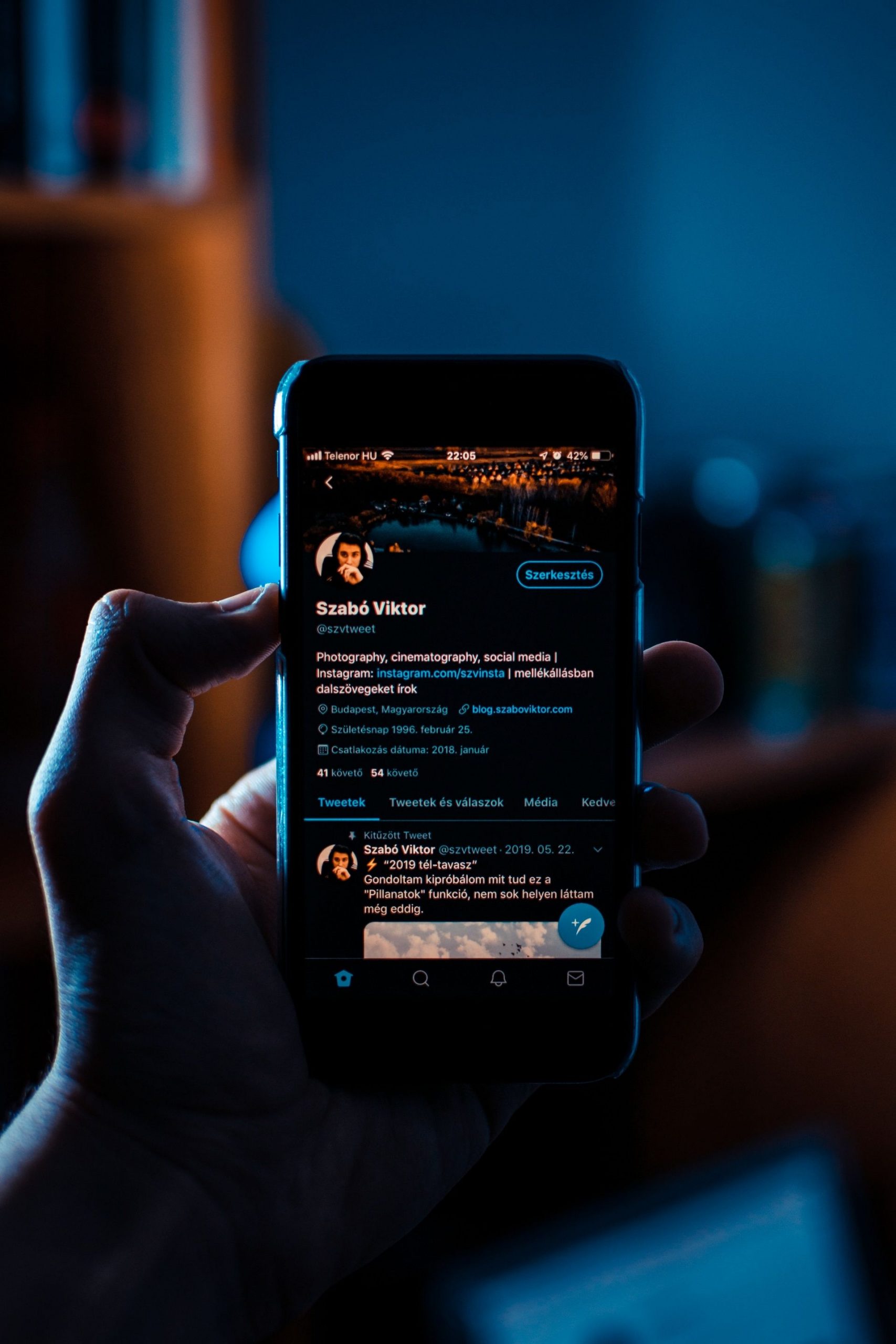
Selain melindungi tweet dan juga melindungi akun anda dari konten yang tidak diinginkan. Salah satu cara lain yang bisa dilakukan untuk masalah keamanan adalah dengan melindungi akun anda sendiri. Perlindungan terhadap akun ini dilakukan untuk mencegah pencurian identitas. Pencurian identitas adalah salah satu hal yang sangat membahayakan karena akun yang anda miliki bisa terhubung dengan banyak orang dan banyak akun lainnya sehingga perentasan bisa terjadi.
Untuk menghindari hal ini, salah satu fitur pengamanan yang bisa dilakukan adalah dengan menggunakan verifikasi login. Verifikasi login ini merupakan salah satu cara yang bisa dilakukan untuk menghindari terjadinya pencurian identitas.
Verifikasi login ini sendiri adalah sebuah upaya yang diberikan oleh Twitter untuk memberikan layer perlindungan pada akun anda. Dibandingkan hanya bergantung pada password saja, verifikasi login akan membantu melakukan verifikasi berupa pengecekan kedua untuk memastikan bahwa hanya anda, pemilik akun sajalah yang dapat melakukan akses pada akun Twitter anda.
Verifikasi login ini juga disebut sebagai autentikasi dua faktor. Verifikasi login ini membuat anda perlu melakukan login dengan 2 step. Step pertama adalah dengan memasukkan password anda. Step kedua adalah dengan memasukkan kode yang dikirim ke ponsel anda atau dengan menggunakan security key.
Untuk tahu lebih banyak mengenai cara melakukan verifikasi login ini, berikut ini adalah langkah-langkah yang perlu anda lakukan.
- Pertama klik avatar Twitter yang ada di ponsel anda.
- Setelah itu anda akan masuk ditunjukkan menu-menu yang bisa digunakan untuk melakukan pengaturan.
- Setelah itu temukan menu setting anda privacy.
- Masuk ke menu Account setting
- Lalu masuk ke menu security
- Setelah itu anda bisa menemukan menu two-factor authentication
- Di dalam menu tersebut anda bisa menemukan 3 pilihan untuk melakukan fitur two-factor authentication yaitu dengan menunaikan pesan singkat, menggunakan aplikasi autentikasi dan juga menggunakan security key jika menggunakan PC.
Jika anda memilih menggunakan pesan singkat, maka anda perlu mengikuti beberapa langkah berikut ini.
- Klik pilihan pesan singkat
- Anda akan masuk ke halaman pengaturan, klik get started
- Masukkan password anda dan klik verify
- Anda akan mendapatkan kode untuk melakukan login ke akun anda.
Sangat mudah bukan?
Tips untuk Membuat Akun Twitter Anda Lebih Aman
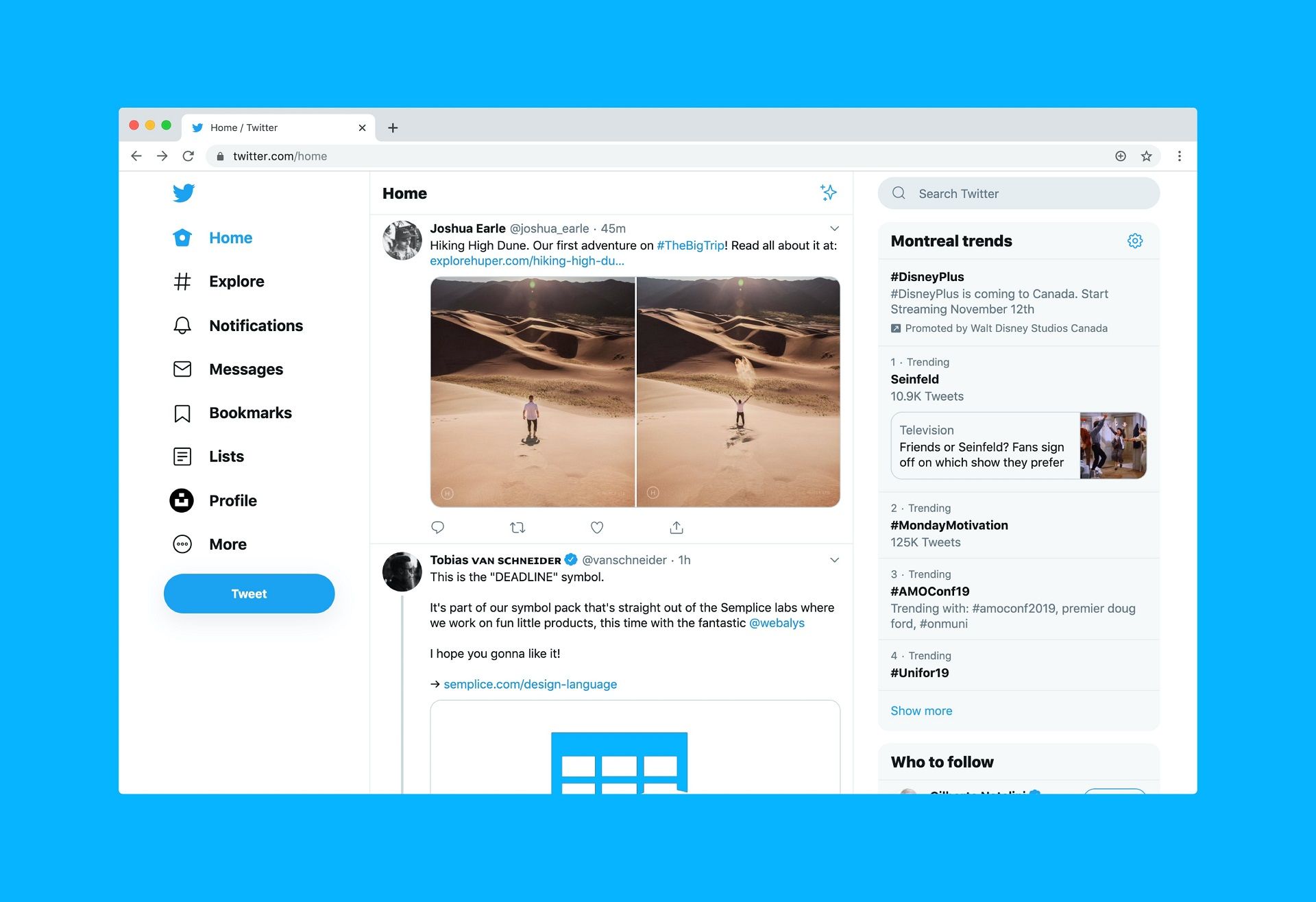
Selain menggunakan fitur keamanan yang diberikan oleh Twitter, anda juga perlu melakukan upaya pencegahan pribadi untuk memastikan akun Twitter anda aman. Upaya pribadi yang bisa dilakukan untuk mencegah pembobolan akun anda ini bisa dilakukan dengan beberapa tips berikut ini.
- Gunakan password yang kuat
- Password yang anda gunakan di media sosial sebaiknya tidak digunakan pada website dan aplikasi yang lainnya.
- Gunakan email dan nomor telepon untuk meminta link guna reset password sehingga lebih aman.
- Hindari melakukan klik pada sembarang link
- Perhatikan kembali alamat website yaitu Twitter.com, untuk menghindari pencurian data menggunakan website duplikat.
- Jangan pernah berikan nama dan password pada pihak ketiga terutama yang menjanjikan follower, memberikan uang dan lain-lainnya.
- Gunakan software yang akan anda gunakan asli dan memiliki anti virus yang update jika membuka Twitter dengan menggunakan PC
- Cek apakah akun anda dikompromikan
Membuat Password yang Kuat
Untuk membuat password yang kaut, maka ada beberapa hal yang perlu anda lakukan. Beberapa hal yang perlu dilakukan tersebut antara lain adalah :
- Buat password yang memiliki panjang minimal 10 karakter, makin panjang makin baik
- Gunakan campuran angka, simbol, dan juga huruf besar dan huruf kecil
- Gunakan password yang berbeda untuk akun yang berbeda
- Pastikan anda mengingat password anda, jangan simpan di tempat-tempat yang mudah di akses orang seperti di ponsel anda dan di tempat-tempat lainnya.
Selain melakukan hal-hal yang disebutkan di atas, anda juga perlu menghindari beberapa hal ketika membuat password untuk social media Twitter anda. Apa saja?
- Jangan gunakan informasi personal untuk password anda
Informasi personal yang dimaksud adalah tanggal lahir atau nomor ponsel anda. Hal ini akan membuat hacking akun anda menjadi lebih mudah untuk dilakukan.
- Jangan gunakan kata yang mudah
Banyak orang menggunakan kata-kata yang mudah diingat ketika mereka membuat password. Kata yang mudah diingat ini seperti “password”, “iloveyou” dan kata lainnya.
Bagaimana? Sangat mudah bukan? Sesungguhnya memang cara untuk mengamankan akun Twitter anda ini memang cukup mudah dilakukan. Hanya saja banyak orang yang merasa melakukan kegiatan ini akan memakan waktu dan merepotkan. Akan tetapi memastikan akun anda aman adalah salah satu hal yang sangat penting untuk dilakukan. Hal ini disebabkan karena akun yang lebih aman akan membuat anda lebih nyaman dan bebas dari hacking. Cukup jelas bukan? Semoga informasi mengenai pengamanan akun Twitter ini memberikan bantuan bagi anda ya!
Akun yang dikompromikan adalah sebuah akun yang diragukan apakah penggunaannya dilakukan oleh pihak yang benar atau tidak. Akun yang anda miliki bisa dikompromikan mengenai kebenaran penggunaan datanya. Contoh dari akun yang dikompromikan adalah ketika akun tersebut memiliki beberapa ciri. Berikut ini adalah ciri akun yang dikompromikan. • Ketika anda menyadari ada posting tweet yang tidak anda inginkan • Melihat DM dari akun anda tapi tidak anda lakukan • Dan hal-hal lainnya.
• Pertama klik avatar Twitter yang ada di ponsel anda. • Setelah itu anda akan masuk ditunjukkan menu-menu yang bisa digunakan untuk melakukan pengaturan. • Setelah itu temukan menu setting anda privacy. • Setelah itu cari menu privacy anda safety. • Perhatikan list menu paling atas yaitu protect your tweets • Klik tombol yang ada di samping menu tersebut dan pastikan warna biru muncul. • Tweet anda sudah terlindungi
• Pertama klik avatar Twitter yang ada di ponsel anda. • Setelah itu anda akan masuk ditunjukkan menu-menu yang bisa digunakan untuk melakukan pengaturan. • Setelah itu temukan menu setting anda privacy. • Masuk ke menu Account setting • Lalu masuk ke menu security • Setelah itu anda bisa menemukan menu two-factor authentication • Di dalam menu tersebut anda bisa menemukan 3 pilihan untuk melakukan fitur two-factor authentication yaitu dengan menunaikan pesan singkat, menggunakan aplikasi autentikasi dan juga menggunakan security key jika menggunakan PC.
Apa yang dimaksud Akun yang dikompromikan?
Bagaimana cara Melindungi kicauan twitter?
Bagaimana cara melakukan verifikasi login pada twitter?